Eine eigene WordPress Website erstellen
- Gratis Schritt-für-Schritt-Anleitung zum Download
- Vorteile mit WordPress Hosting bei STRATO entdecken
- Attraktive Angebote inkl. KI-Funktionen sichern
WordPress Website erstellen: Ihre Vorteile

Ursprünglich als eine Software zur Erstellung von Blogs entwickelt, ist WordPress heute eines der beliebtesten und meistgenutzten Content Management Systeme (CMS) weltweit. Selbst große internationale Unternehmen nutzen es für ihren Internetauftritt. Denn mit der webbasierten Software ist eine professionelle Website schnell und einfach erstellt und kann zudem flexibel weiterentwickelt werden.
Sie benötigen keinerlei Programmierkenntnisse, um selbst eine WordPress Website zu erstellen. Bedienen Sie sich aus dem großen Fundus von kostenfreien WordPress Themes. Wählen Sie ein Template mit responsivem Design, um eine für mobile Geräte optimierte Ansicht zu gewährleisten.
Auch als Neuling ohne Vorkenntnisse können Sie einen professionellen und individuelle Internetauftritt erstellen. Falls Sie bereits Erfahrung mit der WordPress Entwicklung haben, können Sie innerhalb der unterschiedlichen WordPress Teams Ihren Beitrag leisten. Sie profitieren – ob als Person mit oder ohne WordPress Expertise – von den kontinuierlichen Weiterentwicklungen der WordPress Community. Ihre Vorteile mit WordPress auf einen Blick:
- Einfache Installation und Handhabung
- Individuelles & professionelles Design mit WordPress
- Flexible Bearbeitung durch das webbasierte CMS
- Zahlreiche responsive WordPress Themes
- Website-Funktionen erweitern mit über 60.000 Plugins
- Immer die aktuelle WordPress Version durch automatische Updates
- Kein Datenverlust mit automatisierten Backups
- Plugin WooCommerce für Ihren Shop möglich
- Hilfestellung durch große WordPress Community
Darum WordPress Hosting von STRATO

Um WordPress zu nutzen, benötigen Sie ein geeignetes Webhosting. WordPress selbst sowie diverse Unternehmen bieten Hosting an. Es lohnt sich zu vergleichen und die Themen Sicherheit, Performance, Support und Kosten genau unter die Lupe zu nehmen. Gehen Sie auf Nummer sicher, wenn Sie Ihre WordPress Website erstellen – mit STRATO:
- Sicherer Einstieg: Der STRATO Assistant unterstützt Sie bei Ihrem Start mit WordPress und führt Sie durch die Oberfläche.
- Sicherheit vor Angriffen: Mit dem DDoS-Schutz wird Ihre Website vor externen Angriffen gesichert.
- Sicherungskopien gegen Datenverlust: Mit Cyber Protect Defender können Sie jederzeit auf automatisiert angelegte Sicherungskopien Ihres Webspace zugreifen und sich bei möglichen Bedrohungen informieren lassen.
- Datenschutz nach DSGVO: Ihre Website ist mit STRATO 'Hosted in Germany'. Die Rechenzentren werden jährlich nach nach ISO 27001 TÜV zertifiziert.
- Gesicherter Domainname: Der Domainname für Ihre erstellte WordPress Website bleibt für Sie gesichert, in jedem STRATO WordPress Hosting-Tarif ist eine Domain dauerhaft kostenlos inklusive.
- Sichere Verbindung: In jedem der WordPress Hosting-Tarife ist mindestens ein SSL-Zertifikat inklusive.
- Sichere Performance: Schnelle Seitenladezeiten für Ihre WordPress Website dank schneller Lese- und Schreibgeschwindigkeiten bzw. SSD-Speicher. Hohe Performance durch Site-Caching und unbegrenzten Traffic ohne Performance-Einbußen bietet STRATO als erfahrenes Unternehmen im WordPress Webhosting.
- Unbegrenzter Traffic: Mit WordPress Hosting von STRATO müssen Sie sich keine Gedanken über die Anzahl der Klicks auf Ihre Internetpräsenz machen. Sie können sicher sein, nicht an Traffic-Grenzen zu stoßen.
- Faire Angebote: Bei STRATO können Sie zwischen zwei Vertragslaufzeiten wählen, so dass Sie flexibel bleiben und sicher sein können, dass Sie zufrieden sind. Kleingedrucktes suchen Sie bei uns vergeblich, wir kommunizieren die Preise und Vertragsbedingungen transparent.
- Bei Fragen werden Sie nicht allein gelassen: Kundensupport via Mail, Chat und Telefon, auf Wunsch mit 24/7 Hotline.
In 8 Schritten die eigene WordPress Website erstellen

Eine WordPress Website zu erstellen, einen WordPress Shop oder WordPress Blog aufzubauen ist ohne Programmierkenntnisse möglich. Die bedienungsfreundliche Oberfläche von WordPress ist genau dafür ausgerichtet. Die folgende Anleitung erklärt, welche Aufgaben am Anfang erledigt werden müssen, damit Sie die eigene Website mit Inhalt füllen können.
1. Installation und Anmeldung
STRATO bietet Ihnen mit dem Installationsassistenten eine große Hilfe. Sie starten ihn über Ihren Kunden-Login und werden durch den kurzen Installationsprozess geführt. Anschließend können Sie sich über die WordPress Login-Page mit Ihren Zugangsdaten anmelden, die Sie während der Installation festgelegt haben. Die Login-Seite ist die URL Ihrer Website, an die Sie in der Adressleiste des Browsers „/wp-login.php“ anfügen, also z. B. example.org/wp-login.php).
Aber auch ohne einen Assistenten ist die 5-Minuten-Installation von WordPress möglich. Dafür braucht man berühmte allerdings Grundkenntnisse in Servertechnik, muss einen FTP-Zugang haben und darf den Umgang mit der Datenbank nicht scheuen.
2. Das WordPress Dashboard
Im übersichtlichen Dashboard finden Sie alle Funktionen angeordnet. Sie können jeden Bereich ansteuern, den Sie bearbeiten möchten; seien es die einzelnen Beiträge, das Design Ihrer Website oder allgemeine Einstellungen. Hinter jedem Menüpunkt verbergen sich zudem mehrere Unterpunkte. Verschaffen Sie sich zu Beginn einen Überblick, welche Möglichkeiten Ihnen WordPress bietet.
3. Einstellungen überprüfen
Ein Blick in die „Einstellungen“ steht am Anfang dieses WordPress Tutorials. Neben den allgemeinen Einstellungen – wie jene zur Sprache – kann man dort auch Beiträge, Medien, Kommentare deaktivieren bzw. konfigurieren. Sie legen dort zum Beispiel fest, ob sich Besucher der Website anmelden müssen, um Kommentare zu schreiben. Gehen Sie hier alle Punkte wenigstens einmal zu Beginn Ihrer Arbeit als Admin einer Website oder eines Blogs durch.
4. Ein Design auswählen
Das Design Ihrer Website wird durch Themes festgelegt. Im entsprechenden Menü-Punkt können Sie ein Design aus der großen Auswahl an bereitgestellten WordPress Themes auswählen und installieren. Auch ein nachträglicher Wechsel des Designs Ihrer Website ist kein Problem, weil Aussehen und Inhalt voneinander getrennt sind. Der Inhalt bleibt bei einem Theme-Wechsel bestehen und wird einfach in das neue Layout eingefügt. Für den Anfang genügt es, wenn Sie sich das Theme aussuchen, das Ihnen am besten gefällt und zum Inhalt Ihrer Website passt. Klicken Sie auf ein Theme und dann auf „Aktivieren“. Auf diese Art können Sie sich in Ruhe anschauen, ob Ihnen das Theme tatsächlich gefällt.
5. Seiten und Beiträge erstellen
Im Großen und Ganzen besteht Ihre Website aus Seiten und Beiträgen. Seiten werden gerne für statische Inhalte genutzt, wie beispielsweise das Impressum , „Über uns“, Anfahrtspläne und andere Informationen, auf welche die Besucher jederzeit zugreifen können sollen. Beiträge hingegen werden automatisch chronologisch sortiert angezeigt. Beiträge lassen sich einer oder mehreren Kategorien zuordnen. Auf einer WordPress Homepage funktioniert das Erstellen von Seiten und Beiträgen grundsätzlich gleich. Für beide Inhaltstypen steht Ihnen ein Editor zur Verfügung. Dieser basiert auf den sogenannten Blöcken: Es gibt Blöcke u. a. für Absätze, Überschriften, Tabellen und Bilder. Klicken Sie auf das „+“-Symbol oben links, um einen Block auszuwählen und einzufügen.
Nutzen Sie die umfangreichen Anleitungen und Support-Angebote von STRATO, um einen erfolgreichen Mitgliederbereich zu erstellen .
6. Navigation einrichten
Um die Seiten in eine Hierarchie zu bringen und in das Seiten-Menü auf Ihrer Website zu integrieren, müssen Sie zum Punkt „Design“ –> „Menüs“ gehen. Dort können Sie erstellte Seiten zur Menüstruktur hinzufügen. Per Drag-and-drop ordnen Sie die Elemente an – auch als Unterpunkte. Bei statischen Websites, etwa der Internetpräsenz eines Unternehmens, kommen hauptsächlich Seiten zum Einsatz. Ein Blog hingegen wird fast ausschließlich aus Beiträgen bestehen. Hier bietet es sich an, in die Menüstruktur Kategorien einzufügen.
7. Plugins ausprobieren
Plugins sind kleine Erweiterungen für WordPress. Damit können Sie beispielsweise im Admin-Bereich Schaltflächen zum Editor hinzufügen, oder sie bieten Hilfe beim Backup. Generell nehmen Plugins Ihnen viel Arbeit ab und ermöglichen zahlreiche Funktionen, die nicht von Haus aus mit WordPress möglich sind. Wenn Sie beispielsweise Ihrer Website die Möglichkeit zur Terminbuchung hinzufügen möchten, nutzen Sie am besten eines der zahlreichen Plugins. Sie können im Admin-Bereich von WordPress unter „Plugins“ –> „Installieren“ das umfangreiche Archiv an WordPress Plugins durchforsten, um ein Gefühl dafür zu bekommen, welche Erweiterungen es gibt und was diese leisten.
8. Nützliche Widgets wählen
Widgets sind kleine Inhaltsblöcke, die Sie in der Sidebar, dem Header oder Footer einfügen können. Ein Widget übernimmt in der Regel nur eine einzige Funktion und integriert z. B. eine Suchfunktion oder zeigt eine Vorschau der neuesten Beiträge auf der Website an. Mit dem Widget Logic können Sie wiederum festlegen, ob ein Widget auf jeder Unterseite in der Sidebar erscheinen soll oder nur auf bestimmten Seiten.
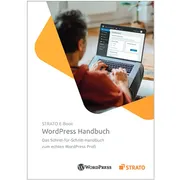
Kostenlose WordPress Anleitung zum Download
Das kostenlose E-Book bietet auf 213 Seiten und mit vielen Bildern eine ausführliche Schritt-für-Schritt-Anleitung zur Website-Erstellung mit WordPress. Die Autoren Thordis Bonfranchi-Simović und Vladimir Simović arbeiten selbst seit mehr als zwei Jahrzehnten mit WordPress. Sie sind ein aktiver Teil der Community und teilen ihr Wissen gern mit Ihnen.
Entdecken Sie das WordPress Handbuch – ohne Registrierung oder Eintrag Ihrer E-Mail-Adresse – für Ihren Weg zum WordPress Profi!
Zum gratis WordPress E-BookDie Website ist erstellt. Was dann?

Nachdem das Grundgerüst steht und Sie sich mit den Funktionen von WordPress vertraut gemacht haben, gibt es noch viele andere Dinge, um die Sie sich kümmern können. Zum Abschluss dieses WordPress Tutorials sollen daher noch drei Themen erwähnt werden, über die Sie sich ebenfalls nach dem Start Ihrer WordPress Website informieren sollten.
- Sicherheit: Den Schutz Ihrer Internetpräsenz sollten Sie von Beginn an ernst nehmen. Sorgen Sie für ausreichende Sicherheitsmaßnahmen. Das fängt bei der Wahl eines sicheren Passworts an. Beim Schutz Ihrer Website helfen Plugins. Es gibt viele Erweiterungen, die Funktionen bieten wie etwa die Beschränkung der Anmeldeversuche, bevor der Zugang gesperrt wird. So haben Hacker kaum eine Chance, durch bloßes Ausprobieren das Passwort zu erraten. Für einen umfangreichen Schutz lohnt sich jedoch die Installation eines Sicherheits-Plugins, das gleich mehrere Funktionen erfüllt, beispielsweise von Wordfence Security.
- Ladegeschwindigkeit: Plugins sind praktische Helfer. Doch zu viele installierte Plugins führen in der Gesamtheit mit der Zeit dazu, dass Ihre Website geradezu überladen ist. Eine lange Ladezeit kann jedoch den Verlust neuer Leser bedeuten. Informieren Sie sich also darüber, worauf Sie von Beginn an achten können, damit die Ladezeit gar nicht erst zu einem Problem wird. Häufige Ursachen für eine langsame Website sind beispielsweise zu große Bilddateien, sehr aufwendige Themes mit vielen Effekten, zu viele aktivierte Plugins oder überflüssiger Quellcode.
- Suchmaschinenoptimierung: Auch das Thema Suchmaschinenoptimierung sollten Sie nicht zu lange aufschieben, damit Ihre Website überhaupt eine Chance hat, von interessierten Lesern gefunden zu werden. Informieren Sie sich, worauf es bei der Suchmaschinenoptimierung ankommt. Hilfe bieten auch auf diesem Feld Plugins. Ein sehr beliebtes und umfangreiches SEO-Plugin ist Yoast SEO. Es gibt viele Tipps und stellt zusätzliche SEO-Funktionen zur Verfügung.
Häufige Fragen

Ist WordPress schwer zu erlernen?
Webdesign und Programmiersprachen müssen Sie nicht erlernen, um Ihre Website mit WordPress zu erstellen. Der Administrationsbereich und die Editoren sind intuitiv zu bedienen. Ein wenig Einarbeitungszeit ist notwendig, um die zahlreichen Anpassungsmöglichkeiten zu entdecken. Mit einer guten Anleitung haben Sie die WordPress Grundlagen in ein paar wenigen Stunden erlernt. WordPress ist für Neulinge absolut geeignet!
Wie viel kostet eine Website mit WordPress?
Die Opensource-Lösung WordPress selbst ist an sich kostenfrei. Jedoch brauchen Sie einen Webspace, um Ihre Homepage wirklich sichtbar zu machen. Diesen können Sie in Form eines Hosting-Paketes erwerben. Bei STRATO gibt es verschiedene Tarife, die sich u. a. in der Größe des Webspace unterscheiden. Die WordPress Hosting Tarife Pro und Basic können Sie im ersten Monat kostenfrei nutzen und im Anschluss günstige monatliche Beträge zwischen 5 und 15 € bei einer Vertragslaufzeit von 12 Monaten zahlen.
Was sind WordPress Themes?
WordPress Themes sind die verschiedenen Layouts für WordPress als CMS oder als Weblog. Gerade unerfahrene Nutzer profitieren davon, dass das Aussehen ihrer Website schnell und problemlos geändert werden kann.
Will man prüfen, welche WordPress Themes verfügbar sind, kann man dies über den eigenen Theme-Browser in der WordPress Administration tun: Wenn Sie dort links auf "Themes" klicken, erhalten Sie eine Übersicht über WordPress Themes, die Sie kostenlos nutzen können.
Auch der Wechsel von einem Layout zum anderen ist denkbar einfach: Klicken Sie auf das Bild des Themes und Ihnen wird in einer Vorschau angezeigt, wie Ihrer Website mit diesem Layout aussehen würde. Wenn Ihnen das gewählte Design gefällt, klicken Sie einfach auf "Übernehmen" – schon ist das Design ausgetauscht.
Kann ich WordPress Themes selbst gestalten?
Für Nutzer mit ausreichenden Programmierkenntnissen ist es möglich, WordPress Themes selbst zu erstellen: Entweder lädt man sich als Programmierer bestimmte Vorlagen aus dem Netz herunter und verändert diese, oder man schreibt die Themes komplett selbst. Der Vorteil ist, dass auf diese Art ein maßgeschneidertes Theme geschaffen werden kann, das allen Anforderungen an die eigene Homepage genau entspricht. Der Aufbau und die Funktionalitäten von WordPress sind hervorragend dokumentiert, sodass Sie mit Vorwissen in HTML, CSS, PHP und MySQL prima erlernen können, welche Möglichkeiten es für den Aufbau eines eigenen WordPress Themes gibt. Damit Sie Ihr selbst gestaltetes Theme letztendlich hochladen und aktivieren können, benötigen Sie lediglich ein FTP-Programm auf Ihrem Computer.
Da WordPress vom Community-Gedanken lebt, freuen sich andere Nutzer natürlich auch, wenn Sie Ihr selbst gestaltetes WordPress Theme anderen zur Verfügung stellen.
Bietet STRATO auch KI-Funktionen für WordPress an?
Ja, STRATO bietet Ihnen bereits in den kleinsten Paketen mehrere KI-Funktionen an:
- Site Assistant: Unterstützt Sie bei Fragen und gibt Ihnen Hinweise.
- Design Library: Nutzen Sie vorgefertigte Seiten- und Beitrags-Komponenten, die Sie erstellen und bearbeiten können.
- KI-Templates: Lassen Sie sich von der Künstlichen Intelligenz personalisierte Website-Templates generieren.

Der Autor: Vladimir Simović
Vladimir Simović setzt seit 2000 mit HTML & CSS und seit 2004 mit WordPress Website-Projekte um. Seit Januar 2004 hat er als einer der ersten Blogger im deutschsprachigen Raum zu den WordPress Anfängen Tipps und Tricks veröffentlicht. Seit 2022 ist er als Redakteur für den Blog-Bereich von STRATO verantwortlich und verfasst Informationsartikel insbesondere zu WordPress Themen. Im Laufe der Jahre hat er Fachbücher sowie über 60 Fachartikel publiziert und weit über hundert WordPress Projekte betreut. Aktuell beschäftigt er sich mit dem Einsatz von KI im Content-Marketing.
- Einrichtung: 10 €
- Einrichtung: 10 €
- Einrichtung: 10 €
- Einrichtung: 10 €
- danach 20 €/Mon.
- Einrichtung: 0 €
- danach 15 €/Mon.
- Einrichtung: 0 €
- danach 9 €/Mon.
- Einrichtung: 0 €
- danach 5 €/Mon.
- Einrichtung: 0 €

